ESET PROTECT Aktiválása, felfüggesztése vagy törlése
Az ESET PROTECT egy hatékony megoldás a végpontok és a szerverek védelmének kezeléséhez.
Vegyes ESET Business Account- és ESET MSP Administrator 2-fiók Ha egy ESET MSP Administrator 2-fiókot és az ESET Business Account szolgáltatást is használja, csak az egyik fiókban aktiválhatja/inaktiválhatja az ESET PROTECT szolgáltatást. Jogosult licenc szükséges ehhez. |
Az ESET PROTECT aktiválása
Az ESET PROTECT aktiválásához szükséges licenc Jogosult licenc szükséges ahhoz, hogy aktiválni tudja az ESET PROTECT szolgáltatást közvetlenül az ESET Business Account portál irányítópultján. Az ESET Business Account portálon aktivált próbalicencek jogosultak erre. A helyi ESET-forgalmazónál tájékozódhat részletesen a jogosult licencekről. |
Ha Ön korlátlan felhasználó, és megkezdte az ingyenes próbaidőszakot, illetve jogosult licencet importált, elvégezheti az ESET PROTECT aktiválását az EBA portálon:
1.Lépjen az Irányítópultra, majd kattintson az Ingyenes próbaidőszak elemre az ESET PROTECT csempén.
Az ESET PROTECT teljes aktiválása később Ha ezen a ponton megszakítja az ESET PROTECT aktiválását, később a megfelelő csempén is rákattinthat az Aktiválás gombra. |
2.A következő ablakban tekintse át és válassza ki az ESET LiveGuard Advanced felhasználási feltételeit, majd kattintson a Folytatás gombra.
3.Az aktiválási varázsló hivatkozik az ESET PROTECT használati feltételeire, és megjeleníti az Ön aktuális tartózkodási helye szerinti optimális adatközpontot. Válassza ki a kívánt nyelvet a legördülő menüben, válassza ki az Elfogadom a használati feltételeket lehetőséget, majd kattintson a Folytatás gombra.
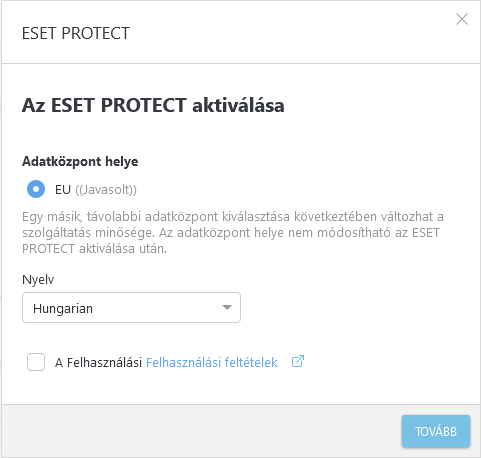
4.Várjon addig, amíg meg nem jelenik a Készen áll a ESET PROTECT értesítési ablak.
5.Ha kilép az értesítési ablakból, az Irányítópulton található ESET PROTECT csempe Megnyitás gombjára kattintva érheti el az ESET PROTECT szolgáltatást. Kattintson a Folytatás gombra.
6.A kétfaktoros hitelesítés aktiválásához kattintson az Aktiválás gombra. A Folytatás gombra kattintva kihagyhatja az aktiválást.
7.Ekkor megnyílik az ESET PROTECT webkonzol egy új böngészőlapon.
Törlés ESET PROTECT
Ha az utolsó jogosult licenc is lejár, 14 napos türelmi időszak áll rendelkezésére a licenc megújításához vagy egy ESET PROTECT-jogosult licenc megadásához, amivel elkerülhető az ESET PROTECT-példány felfüggesztése. Az ESET PROTECT felfüggesztése esetén a fiók elérhetetlenné és működésképtelenné válik. 30 napja van a szolgáltatás visszaállítására – ezt a licenc megújításával vagy egy új ESET PROTECT-jogosult licenc importálásával teheti meg.
Ha által engedélyezett utolsó licencet eltávolítják az ESET Business Account szolgáltatásból, az ESET PROTECT azonnal felfüggesztésre kerül.
Az ESET PROTECT törlése
1.Mielőtt törölné az ESET PROTECT szolgáltatást, távolítsa el az ESET PROTECT-ügynököt a felügyelt eszközökről.
2.Az ESET PROTECT törléséhez kattintson a fogaskereket ábrázoló ikonra ![]() az ESET PROTECT csempén az Irányítópulton, majd kattintson Az törléseESET PROTECT elemre.
az ESET PROTECT csempén az Irányítópulton, majd kattintson Az törléseESET PROTECT elemre.
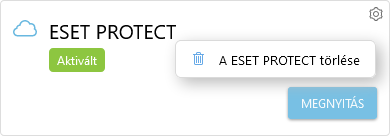
3.A törlés megerősítéséhez írja be az ESET Business Account szolgáltatáshoz használt jelszavát a Jelszó megerősítése mezőbe, majd kattintson a Törlés gombra.
Kapcsolatfelvétel az ESET műszaki támogatási szolgálatával Ha kapcsolatba szeretne lépni az ESET támogatási szolgálatával az aktivált ESET PROTECT ügyében, meg kell majd adnia az ESET PROTECT-példány azonosítóját, amely a Súgó > Névjegy szakaszban található az ESET Business Account portálon. |
ESET PROTECT-áttelepítés Ha átvisz egy ESET PROTECT-példányt egy másik fiókba, az befolyásolhatja a konfigurációt. A licencátvitel adatvesztést eredményezhet. Mielőtt folytatná, tanulmányozza a következményeket, majd kövesse a Felhőből felhőbe irányuló áttelepítés című útmutatóban ismertetett bevált gyakorlatokat. |